MakeShop
接続方法/製品タイプの重要な項目、および、個別反映設定について御確認いただけます。
あらかじめ、共通の設定手順をご確認ください。
出品商品登録
通常商品(オプション設定なし)
商品設定確認
アシスト店長とMakeShopの設定値を以下のように登録してください。
【商品管理番号=システム商品コード、商品番号=独自商品コード】
システム商品コード…商品登録時に自動採番されるコード。商品ページURLの一部に反映。変更不可。
独自商品コード…運営者用の商品管理用コード。半角50字(全角25文字)以内で登録・変更可能。
規格商品(オプション設定あり)
商品設定確認
アシスト店長とMakeShopの設定値を以下のように登録してください。
【商品管理番号=システム商品コード、商品番号=独自商品コード】
アシスト店長の項目選択肢別在庫とMakeShopのオプションの設定値を以下のように登録してください。
【横軸(規格1)=オプション1、縦軸(規格2)=オプション2】
※MakeShopにはオプション(商品規格)とオプショングループ(付属品、オーダー商品等)が存在します。
オプショングループは在庫管理を行うことができません。登録内容をご確認ください。
詳細は、MakeShopオンラインマニュアルをお確かめください。
API連携
アシスト店長の管理画面より
環境設定>店舗設定>「モール・カートAPI設定」タブにて、在庫用APIの設定が必要です。
ショップID、ログインパスワード、認証キーを入力してください。
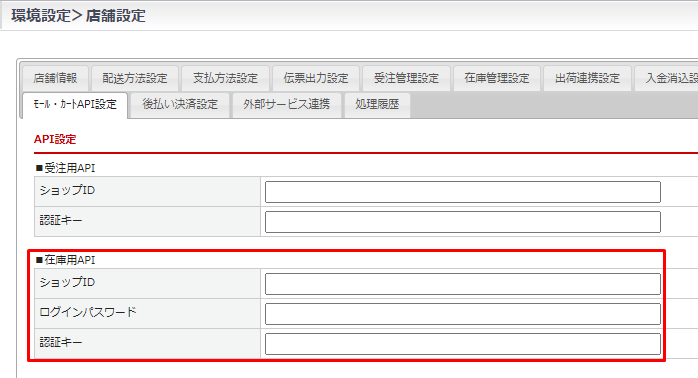
CSV連携
アシスト店長
出品管理>出品商品一覧にて
対象商品IDにチェックを入れて、「在庫連携パネル>対象店舗:Makeshop」を選択します。
右下の【ダウンロード】ボタンより在庫連携用CSVファイルをダウンロードします。
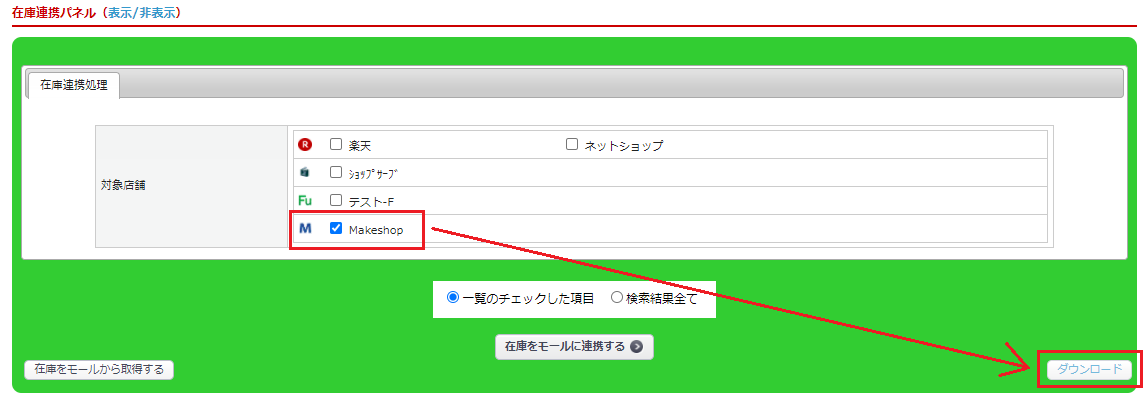
実行結果画面にて【ダウンロード】ボタンをクリックすると、zipファイルがダウンロードされます。
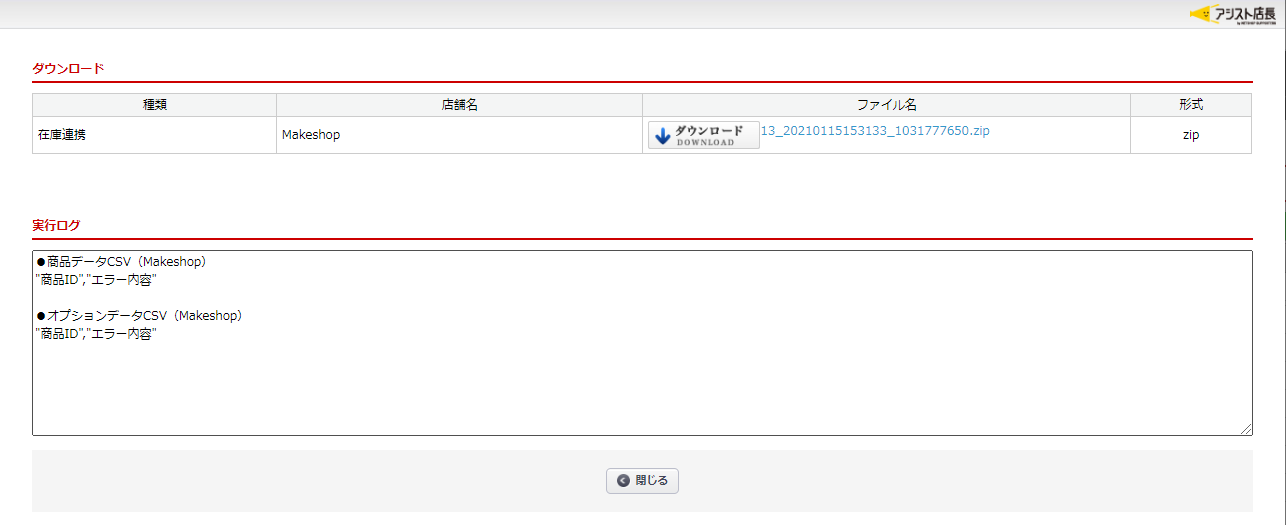
展開し、フォルダ内の在庫連携用CSVファイル[item.csv]をご確認ください。
MakeShop
商品管理>CSV一括登録>商品一括登録:商品データアップロード にて
ファイルの種類を選択後、アップロードするファイルを選択します。
【アップロード】ボタンをクリックして在庫管理データをアップロードします。
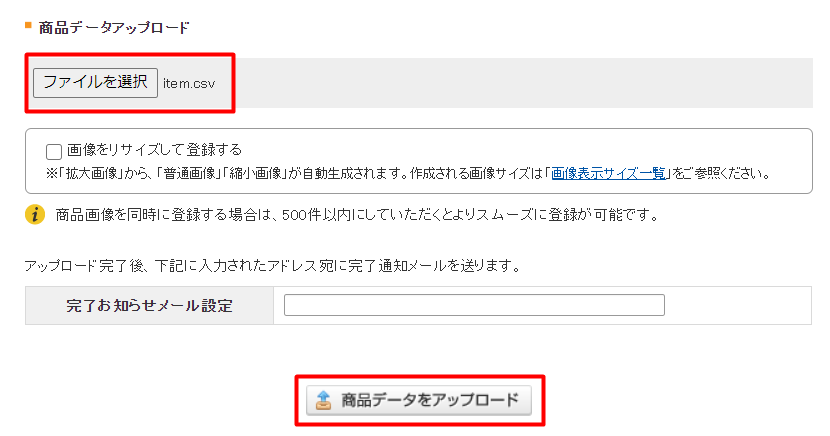
アップロード後、「商品管理 > 商品の設定 > 商品の検索/修正」にて
在庫数をご確認いただけます。
店舗個別反映設定
※取扱店舗が複数あり、共通の項目設定が難しい場合のみご利用ください。
- 出品管理>出品商品登録>「MakeShop(店舗個別設定)」タブにて
以下の画像に表示する項目の個別反映ができます。 - 「商品番号(商品コード)」が共通店舗設定と異なる場合は、
「在庫設定」にて個別反映を行ってください。
規格商品の場合はまず「規格設定」にて個別反映を行ってください。

